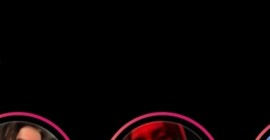Как выглядит реклама в Google Ads, все форматы с примерами
В Google Ads можно создать и настроить несколько видов рекламных объявлений, которые будут показываться пользователям в зависимости от выбранного вами места. При выполнении пользователем поиска по запросу, Гугл покажет наиболее релевантные объявления, исходя из ключевых слов запроса.
Google учитывает релевантность и качество объявления и сайта, куда вы намерены вести пользователей. Это стоит учесть при планировании запуска контекстной рекламы. Сегодня разберем, как выглядит рекламный кабинет в Гугл Адвордс, типы и вид объявлений, а также узнаем, как сделать максимально подробное и качественное объявление!
Как выглядит рекламный кабинет
Рекламный кабинет в «Гугл Рекламе» достаточно удобный, но новичкам придется потратить немного времени, чтобы разобраться в нем и привыкнуть.
При входе, главная страница выглядит так:
Сверху видим почту, к которой привязан аккаунт и панель настроек. Слева находится удобное меню выбора страниц.
В таблице можно указать диапазон нужных дат и она покажет качество кликов и показов рекламы за каждый день. Здесь будет указана средняя цена за клик и общие расходы за выбранный промежуток времени.
Чтобы увидеть все свои рекламные кампании, кликаем на кнопку «Кампани» в меню слева. Чтобы перейти к определенной кампании, выберите ее из списка.
С помощью верхней панели можно перейти к отчетам, кликнув по соответствующей кнопке. Здесь же находятся настройки кабинета. Нажав на «Инструменты и настройки», появится выпадающее меню, разбитое на блоки: планирование, общая библиотека, массовые действия отслеживание, настройка, оплата.
Если нужно получить все данные об оплате, кликните на пункт «Сводка» в графе «Оплата».
Там же, перейдя в «Настройки» мы попадем в платежные настройки, где можно отредактировать и заполнить платежный профиль, добавить банковскую карту для оплаты и сведения о клиенте.
Из раздела «Настройка» можем перейти к настройке профиля.
Здесь меняется язык интерфейса, указывается контактная информация, можно ознакомиться с Правилами Google Рекламы и изменить статус аккаунта. Сделав аккаунт неактивным, показ объявлений прекратится и в течение 60 дней вы получите итоговый счет.
Остальные поля в меню будут необходимы, если в вашем профиле уже есть созданные ранее рекламные кампании.
Чтобы создать новую кампанию, перейдите в раздел «Кампании» и нажмите на значок «+» или «Новая кампания».
Как выглядят объявления
В настройках кампании можно корректировать долю трафика по устройствам или совсем исключать показы на компьютеры/мобильные устройства. Но для этого стоит понимать, откуда могут чаще идти запросы по вашим ключевым словам. Львиная доля поисковых запросов в Google выполняется с мобильных устройств.
Есть три основных различия между ПК и мобильной рекламой, которые стоит учесть:
- размер устройства: на мобильном устройстве меньше места для отображения рекламы, поэтому убедитесь, что ваши рекламные материалы читабельны;
- заинтересованность: с мобильных устройств будет много трафика, но он не всегда будет конвертиться, так как очень часто люди просто ищут интересующую их информацию;
- цена клика: она будут различаться в зависимости от устройства. Например, у планшетов обычно самая низкая средняя цена за клик, а у настольных компьютеров самая высокая.
Поиск
На ПК в поиске реклама выглядит так:
Она может отображаться как в списке поисковой выдачи, так и блоке справа. Обычно выделяется зеленой меткой «Реклама».
Несколько первых ссылок — реклама. Мы видим название страницы сайта, на которую ведет ссылка, короткое описание, контактную информацию, фавикон.
Большой плюс такой рекламы — она показывается исключительно тем, кто уже интересуется темой и ищет по ней информацию. А так как реклама в поиске отображается выше обычной выдачи, больше шансов, что пользователь перейдет по ней.
В правильном объявлении будет короткий и понятный заголовок, содержащий в себе ключевое слово, контактный номер телефона, адрес и привлекательный текст о скидке или проходящей акции.
Мобильное устройство
На телефоне реклама в поиске выглядит подобным образом:
Она также помечена словом «Реклама» и занимает несколько первых позиций выдачи. Короткое описание, заголовок содержит ключевое слово и ссылки ведут на главные страницы сайтов.
Реклама для мобильных устройств принесет хорошие результаты, если у вас есть мобильная версия сайта. Если нет, пользователю будет неудобно ознакомиться со всей информацией на сайте и он с большей вероятностью уйдет.
Динамические поисковые объявления
С обычными объявлениями все понятно. Динамические выглядят так же, отличие в том, что текст в них меняется в зависимости от запроса пользователя. Система проанализирует сайт и автоматически вставит в рекламу нужные слова в заголовки и описания, меняя URL.
Товарные объявления
Показываются перед поисковой выдачей или справа от нее. Выглядит как блоки с товаром, который ищет пользователь.
Здесь указано наименование товара, ссылка на него в интернет-магазин и цена. Также эта реклама отображается и в Google Покупках.
Реклама в Gmail
Эти рекламные объявления показываются в списке писем на почте Gmail.
На вид это обычные письма. Также выделены меткой «Реклама». Находятся выше обычных. При открытии такого письма, пользователь видит рекламный баннер с кнопкой перехода на сайт рекламодателя.
Youtube
Достаточно эффективное место для размещения рекламы. В Ютуб реклама показывается при просмотре видеороликов.
Средства у рекламодателя списываются только в том случае, если пользователь смотрел объявление тридцать и более секунд или отреагировал на него: кликнул на баннер или подсказку.
Google Play
В Google Play реклама показывается в различных приложениях. Появляются при загрузке экранов или в виде «оплаты» за пользование бесплатным приложением.
При этом, реклама может быть как статичной, так и интерактивной, позволяя пользователю взаимодействовать с ней. Более подробно о этих видах рекламы мы расскажем в следующих статьях.
Как сделать максимально подробное объявление
Для начала создаем новую рекламную кампанию и выбираем цель из 8 вариантов:
- продажи;
- потенциальные клиенты;
- трафик сайта;
- интерес к бренду и товарам;
- узнаваемость бренда и охват;
- реклама приложения;
- посещения магазинов и промоакции;
- создание кампании без указания цели.
Далее выбираем способы достижения цели, действие-конверсию и указываем название рекламной кампании.
Важно: при создании рекламы мы заполняем абсолютно все поля и пользуемся всеми настройками!
При создании рекламного объявления нужно ввести:
- заголовок 1 — до 30 символов.
- заголовок 2 — до 30 символов.
- описание объявления — до 90 символов.
- адрес сайта — посадочная страница, куда попадет пользователь, если кликнул по объявлению.
Существуют ручные и автоматические расширения при настройке «Гугл Рекламы». В ручных расширениях мы самостоятельно вносим информацию о своей компании. В автоматических – Google Ads делает это за нас. Многие расширения автоматические по умолчанию, но их также можно настраивать и вручную.
Лучше использовать ручную настройку, так мы можем контролировать информацию, которую увидят пользователи и делать каждое объявление уникальным.
- Расширение «Цена»
Расширение появилось еще в июле 2016 года.
Лучше указать минимальную цену, чтобы не отпугивать трафик.
- Расширение «Промоакции»
Рекламирует купоны, предложения и коммерческие предложения. Обычно размещаются со значком ценника, который помогает объявлению занимать больше пространства и выделяется среди конкурентов.
Можно выбрать один из вариантов промоакций.
- Расширение «Партнерские адреса»
Это расширение полезно для крупных брендов, которые продают товары по всей стране. Они помогают потенциальным клиентам найти ближайшие магазины для покупки.
- Расширение «Ссылки на приложения» (App)
Можно добавить кнопку загрузки мобильного приложения, которая будет отображаться рядом с поисковым объявлением.
- Расширение «Дополнительная ссылка»
Пользователи смогут увидеть другие предложения компании или интересные разделы сайта.
Максимум 35 символов. Название – не более 25 символов. Расширение на ПК позволяет использовать 6 ссылок, в то время как на мобильных устройствах – только 4.
- Расширение «Уточнения»
Уточнения предоставляют дополнительную информацию и повышают релевантность рекламы. Добавьте сюда короткие важные тезисы для привлечения внимания, уникальное предложение. Например, можно добавить «Доставка по всей стране» или «Бесплатная доставка».
- Расширение «Структурированное описание»
Это три дополнительные строки текста, которые позволяют выделить ключевые аспекты бизнеса. Среди них:
- Бренды;
- Кварталы;
- Курсы;
- Места;
- Модели;
- Программы обучения;
- Стили;
- Страховая защита;
- Типы;
- Удобства;
- Услуги;
- Рекомендуемые отели.
- Расширение «Местоположение»
Укажите адрес и время работы компании, чтобы дать понять пользователю, что вы работаете в том городе/регионе, в котором он находится.
Чтобы настроить адрес, подключите «учетную запись Google для бизнеса» к Google Ads. Местоположение позволяет компании отображаться в результатах поиска на карте Google, в местах, где обычно не отображается другая реклама.
- Расширение «Номера телефонов»
Номер телефона компании будет показан в объявлении. Если пользователь увидит объявление с мобильного, он сможет нажать на расширение и в один клик позвонить.
- Расширение «Форма для сбора лидов»
Добавив форму для сбора лидов, она будет собирать контактные данные сразу из поиска. Форму можно также связать с CRM-системой.
- Расширение «Изображение»
Можно добавить до 20 изображений. Google советует использовать 3-4 изображения как оптимальное количество с точки зрения соотношения затрат и результатов.
Инструменты для сбора объявлений конкурентов
Перед запуском рекламной кампании, одним из важнейших шагов является анализ конкурентов по нише.
Грамотный анализ конкурентов позволит отследить количество конкурентов, какие техники уже хорошо работают, и попытаться позаимствовать работающие способы для своего продвижения.
Рекламные объявления конкурентов покажут, как они составляют объявления, какие тексты используют, чем привлекают аудиторию, в каких регионах продвигаются. Вы сможете брать с них пример или наоборот заметить недостатки и не допустить их.
Google keyword planner
Зная ключевые слова, по которым продвигаются конкуренты, вы легко сможете найти и объявления. Самый легкий способ получить список ключевых слов ваших конкурентов — это использовать Планировщик ключевых слов от Google. Для этого вам нужно ввести домен их сайта.
Это очень полезный инструмент для вебмастеров при работе с контекстной рекламой, так что не упускайте его из виду.
SpyWords
Здесь можно найти информацию о том, какие поисковые запросы используют конкуренты и с помощью каких каналов продвигаются.
Click.ru
Популярный сервис со множеством полезных функций. Из важных инструментов: кластеризация запросов, парсер Вордстат, сбор поисковых подсказок, парсер мета-тегов, нормализатор слов, а также бесплатный инструмент поиска контекстных объявлений и слов.
Парсер объявлений позволяет подсмотреть, какие объявления и по каким словам показывают ваши конкуренты. Это позволит вам выделить преимущества и расширить семантическое ядро. Собранная за три года статистика поможет вам еще более гибко использовать полученные данные.
Его также используют для управления рекламными кабинетами самых популярных сервисов и социальных сетей. Поддерживает работу с Яндекс Директ, Google Ads, Facebook, Instagram и Вконтакте. Возможно получение вознаграждения с собственного оборота, можно вернуть до 18% своих расходов на рекламу.
Полный обзор сервиса Click.ru с отзывами
Интерфейс работы с рекламными кабинетами Google Ads
Возможность оплаты и размещения рекламы через Google Ads на территории России? 5%-комиссия и отсутствие налога? Минимальный риск блокировки? Да, а ещё гарантия возврата депозита в случае бана, разные тематики аккаунтов и возможность пополнения баланса криптовалютой ждут Вас в Yeezypay.
Ссылка на официальный сайт: google.yeezypay.io
Видеообзор видов рекламы в Google Ads
Если после прочтения у вас все еще остались вопросы, советуем посмотреть видеообзор.
FAQ
Какие есть виды рекламы в Гугл?
Выделяют 6 типов РК:
- поисковая сеть и оптимизированная контекстно-медийная сеть;
- в поисковой сети;
- в контекстно-медийной сети;
- видеокампании;
- торговые кампании;
- реклама мобильных приложений.
Как собрать информацию о конкурентах?
Это можно сделать вручную, вводя в поиск нужный запрос и анализируя конкурентов в выдаче. Также можно использовать специальные сервисы. Примеры мы привели выше в статье.
Что обязательно должно быть в рекламном объявлении?
Самое важное — отсутствие ошибок и опечаток. Текст в объявлении должен быть грамотно составлен и перепроверен перед запуском рекламы. Проследите, что вы заполнили все поля, указали местоположение, цену на товар (если продаете товары или услуги), график работы, контактную информацию. Важно, чтобы ссылка вела на нужную страницу вашего сайта, где пользователь найдет то, что его интересовало.